随着电脑使用时间的增长,我们常常会遇到各种系统问题,如卡顿、蓝屏等。此时,重装系统是一个常见的解决方法。然而,重新安装系统通常需要一些专业的技能和操作...
2025-08-07 191 重装系统
随着时间的推移,我们的电脑或许会变得越来越慢,操作也不再流畅。为了解决这个问题,重新安装操作系统是一个可行的方法。本文将详细介绍如何使用U盘重装Win10系统,以帮助你快速恢复电脑的速度和性能。
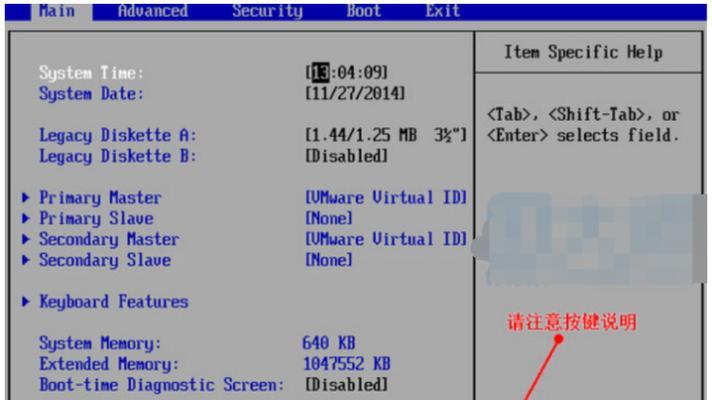
准备工作:获取合适的U盘
在进行重装操作之前,首先需要准备一根容量大于8GB的U盘。这样可以确保U盘有足够的空间来存储Win10系统文件。
下载Win10系统镜像文件
在重装之前,我们需要下载Win10系统的镜像文件。这可以通过访问微软官方网站或其他可靠的下载来源来完成。

制作启动U盘
使用U盘制作工具,将下载好的Win10系统镜像文件写入U盘。确保操作正确无误,并将U盘设置为启动设备。
备份重要数据
在重装之前,务必备份所有重要的个人数据。这样可以避免数据丢失,并确保在系统重装完成后能够轻松恢复。
进入BIOS设置
重启电脑,并在开机过程中按下对应的按键进入BIOS设置。在其中的启动选项中,将U盘设置为第一启动设备。
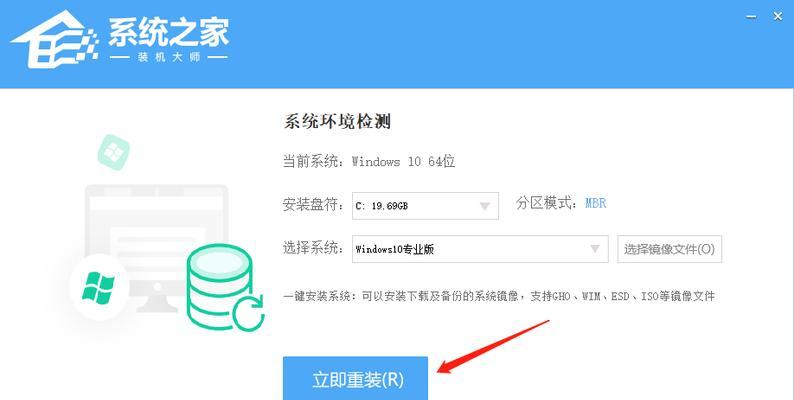
启动U盘安装程序
重新启动电脑后,将进入U盘的安装界面。选择“安装”选项,并按照屏幕提示进行操作。
选择安装方式
在安装界面中,选择“自定义安装”选项。这样可以允许你完全控制系统的安装过程,包括对磁盘分区的管理。
格式化磁盘
选择需要安装系统的磁盘,并进行格式化操作。请注意,这会清除磁盘上的所有数据,请确保已经备份好重要数据。
系统安装
选择已经格式化的磁盘,并点击“下一步”开始系统的安装过程。耐心等待,直到系统安装完成。
设置系统配置
在系统安装完成后,根据个人偏好设置系统的语言、时区等配置选项。确保选择适合自己的设置。
安装驱动程序
重新安装Win10系统后,许多硬件设备可能需要安装相应的驱动程序。通过访问设备制造商的官方网站,下载并安装合适的驱动程序。
更新系统和软件
打开系统设置中的WindowsUpdate功能,并确保系统和已安装的软件都是最新版本。这可以提高系统的稳定性和安全性。
恢复个人数据
使用之前备份的数据,恢复个人文件和设置。这可以通过将数据从外部存储设备复制到对应文件夹来完成。
安装常用软件
根据个人需求,安装常用的软件和工具。这包括办公软件、浏览器、杀毒软件等,以提高电脑的功能性。
重装Win10系统成功,享受快速操作体验!
通过本文提供的教程,你已经成功地使用U盘重装了Win10系统。现在,你可以轻松享受快速流畅的操作体验了。
重装Win10系统可能会花费一些时间和精力,但它能够有效解决电脑运行缓慢的问题。通过正确地使用U盘和遵循本文提供的步骤,你可以轻松完成重装过程,并恢复电脑的速度和性能。希望本文对你有所帮助!
标签: 重装系统
相关文章

随着电脑使用时间的增长,我们常常会遇到各种系统问题,如卡顿、蓝屏等。此时,重装系统是一个常见的解决方法。然而,重新安装系统通常需要一些专业的技能和操作...
2025-08-07 191 重装系统

在使用电脑过程中,系统出现各种问题是难以避免的。而重装系统是解决问题的有效方法之一。本文将详细介绍如何使用U盘重新安装Windows7系统的步骤和注意...
2025-08-04 118 重装系统

随着使用时间的增长,苹果一体机的系统可能会变得越来越缓慢或出现各种问题。重装系统是解决这些问题的有效方法。本教程将带你逐步学习如何重装苹果一体机的系统...
2025-08-03 143 重装系统

众所周知,苹果笔记本是一款高效、稳定的设备,但有时候我们可能需要进行系统的重装。本文将详细介绍如何在苹果笔记本上进行系统重装的步骤,让您在遇到问题时能...
2025-08-01 189 重装系统

电脑系统经过一段时间的使用,难免会出现卡顿、崩溃等问题,此时重装系统是一个很好的解决方案。本文将为大家介绍如何使用U盘重装Win764位系统,让您的电...
2025-07-24 161 重装系统
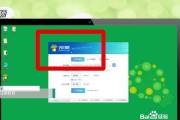
在使用电脑的过程中,难免会遇到系统崩溃、病毒感染或是运行缓慢等问题。这时候,重装系统就成了不可避免的选择。然而,很多人对于如何重装系统感到困惑,认为需...
2025-07-23 188 重装系统
最新评论